Cách xem lại password đã lưu trên Windows 10
Bạn đang đau đầu vì quên mật khẩu Wi-Fi? Đừng lo lắng chỉ với một chiếc máy tính đã kết nối với mạng Wi-Fi bạn muốn kiểm tra thì việc xem lại mật khẩu sẽ không còn là vấn đề.
Bước 1: Đầu tiên bạn chọn nút Start ở góc dưới bên trái màn hình.
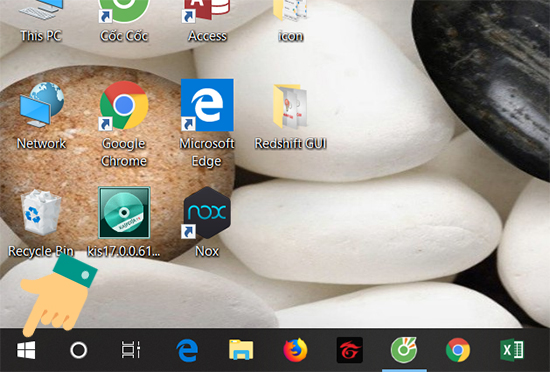
Chọn nút Start ở góc dưới bên trái màn hình.
Bước 2: Chọn biểu tượng Settings bên góc trái bảng menu Start.

Chọn biểu tượng Settings bên góc trái bảng menu Start.
Bước 3: Ở cửa sổ Settings các bạn chọn Network & Internet.
Xem thêm: Facebook Gỡ Bỏ 215 Fanpage Và Apple Gỡ Bỏ 9/15 Trò Chơi Vi Phạm Pháp Luật Việt Nam
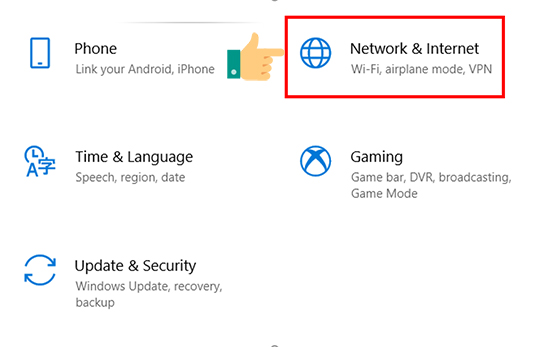
Chọn Network & Internet
Bước 4: Tiếp theo các bạn chọn Network and Sharing Center.
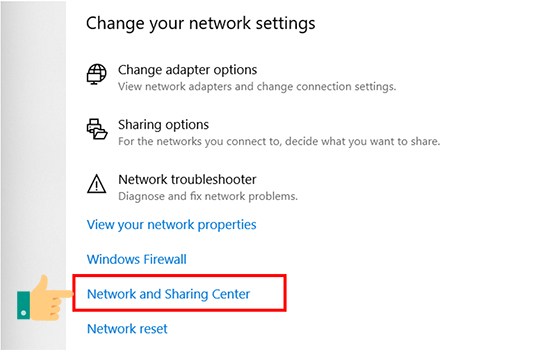
Các bạn chọn dòng Network and Sharing Center.
Bước 5: Sau đó ở cửa sổ Network and Sharing Center các bạn chọn vào tên Wi-Fi đang kết nối.
Xem thêm: Cách Chuyển Google Chrome Thành Tiếng Việt

Chọn vào tên Wi-Fi đang kết nối.
Bước 6: Cửa sổ Wi-Fi Status hiện ra các bạn chọn Wireless Properties.
Xem thêm: Cách Xóa Lịch Sử Tìm Kiếm Trên Facebook
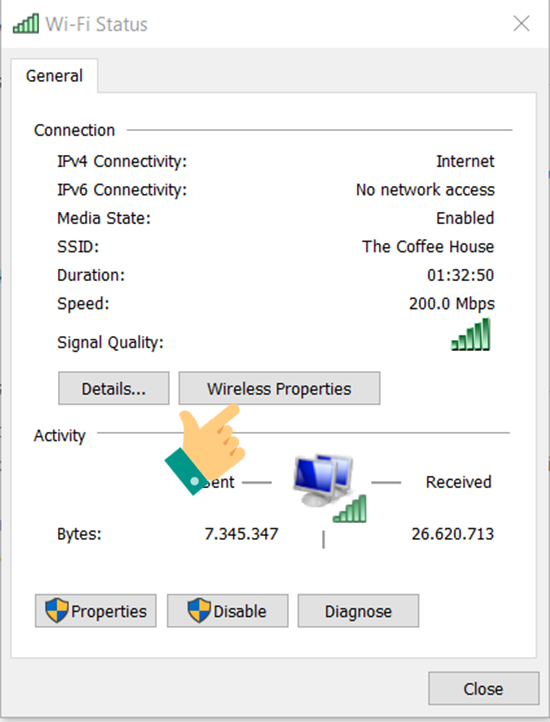
Chọn Wireless Properties trong cửa sổ Wi-FI Status
Bước 7: Sau cùng các bạn chọn thẻ Security và tích vào ô trống trước Show characters để xem mật khẩu.
Xem thêm: I-Telecom Chính Thức Ra Mắt, Vậy Mạng Di Động Ảo Là Gì?
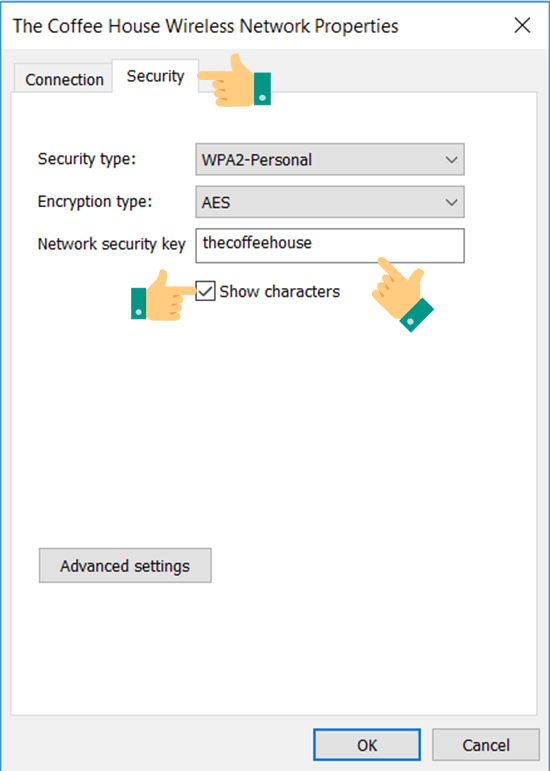
Các bạn chọn thẻ Security và tích vào ô trống trước Show characters để xem mật khẩu.
Việc tìm lại mật khẩu Wi-Fi đã không còn là khó khăn sau khi các bạn đọc bài viết này đúng không nào? Chúc các bạn thực hiện thành công.




